امسح محفوظات الملفات الأخيرة في مستكشف الملفات في نظام التشغيل Windows 10
منوعات / / November 28, 2021
عند فتح Quick Access في Windows 10 File Explorer ، قد تلاحظ أنه يمكنك رؤية جميع الملفات والمجلدات التي زرتها مؤخرًا في قائمة. على الرغم من أنه مفيد جدًا ولكن هناك أوقات تؤدي فيها إلى انتهاك سيئ للخصوصية ، على سبيل المثال ، قمت بزيارة مجلد شخصي. يمتلك بعض المستخدمين الآخرين أيضًا إمكانية الوصول إلى جهاز الكمبيوتر الخاص بك ، ثم قد يتمكن من الوصول إلى ملفاتك أو مجلداتك الشخصية بناءً على محفوظاتك الحديثة باستخدام الوصول السريع في File Explorer.
يتم تخزين العناصر الحديثة والأماكن المتكررة في الموقع التالي:
٪ APPDATA٪ \ Microsoft \ Windows \ العناصر الحديثة
٪ APPDATA٪ \ Microsoft \ Windows \ Recent \ AutomaticDestions
٪ APPDATA٪ \ Microsoft \ Windows \ Recent \ CustomDestinations

الآن لديك خيار لمسح السجل الخاص بك والذي سيؤدي إلى مسح قائمة الملفات والمجلدات التي قمت بزيارتها مؤخرًا من قائمة الوصول السريع. بينما يمكنك أيضًا إيقاف تشغيل العناصر الحديثة والأماكن المتكررة تمامًا ، ولكن إذا كنت ترغب في الحصول على السجل الخاص بك ، فأنت بحاجة إلى مسح محفوظات الملفات والمجلدات الحديثة بين الحين والآخر. على أي حال ، دون إضاعة أي وقت ، دعونا نرى
كيفية مسح محفوظات الملفات الحديثة في مستكشف الملفات في نظام التشغيل Windows 10 بمساعدة البرنامج التعليمي المذكور أدناه.محتويات
- امسح محفوظات الملفات الأخيرة في مستكشف الملفات في نظام التشغيل Windows 10
- الطريقة الأولى: إعادة تعيين العناصر الحديثة والأماكن المتكررة ومسحها في خيارات مستكشف الملفات
- الطريقة 2: امسح محفوظات الملفات الأخيرة في مستكشف الملفات في إعدادات Windows 10
- الطريقة الثالثة: مسح العناصر الفردية من الملفات الحديثة في الوصول السريع
امسح محفوظات الملفات الأخيرة في مستكشف الملفات في نظام التشغيل Windows 10
تاكد من إنشاء نقطة استعادة فقط في حالة حدوث خطأ ما.
الطريقة الأولى: إعادة تعيين العناصر الحديثة والأماكن المتكررة ومسحها في خيارات مستكشف الملفات
ملحوظة: مسح محفوظات مستكشف الملفات أيضًا امسح جميع المواقع التي قمت بتثبيتها للانتقال إلى القوائم وتثبيتها للوصول السريع ، وحذف محفوظات شريط العناوين الخاصة بـ File Explorer وما إلى ذلك.
1. افتح خيارات مستكشف الملفات باستخدام أي من الطرق المذكورة هنا.

2. تأكد من أنك في علامة تبويب عامة ، ثم انقر فوق مسح تحت الخصوصية.
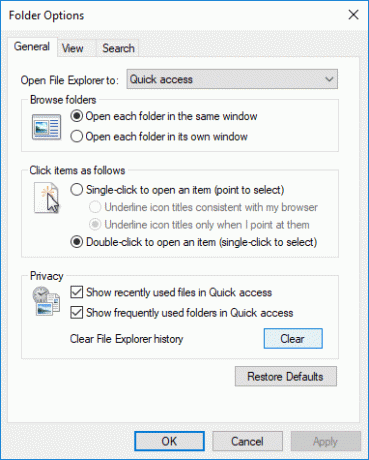
3. هذا كل ما لديك امسح محفوظات الملفات الأخيرة في مستكشف الملفات في نظام التشغيل Windows 10.
4. بمجرد مسح السجل ، ستختفي الملفات الأخيرة حتى تفتح ملفًا أو تزور مجلدًا في File Explorer.
الطريقة 2: امسح محفوظات الملفات الأخيرة في مستكشف الملفات في إعدادات Windows 10
1. اضغط على مفتاح Windows + I للفتح إعدادات ثم انقر فوق رمز التخصيص.

2. من القائمة اليمنى ، انقر فوق يبدأ.
3. التالي، إيقاف أو تعطيل التبديل تحت "إظهار العناصر التي تم فتحها مؤخرًا في "قوائم الانتقال السريع" في "ابدأ" أو شريط المهام“.
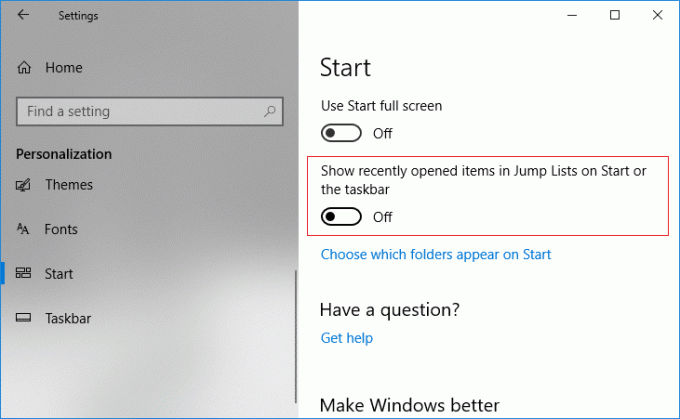
الطريقة الثالثة: مسح العناصر الفردية من الملفات الحديثة في الوصول السريع
1. اضغط على مفتاح Windows + E للفتح وصول سريع في File Explorer.
2. انقر بزر الماوس الأيمن فوق ملف الملف أو المجلد الأخير التي تريد مسح السجل لها وتحديد "إزالة من الوصول السريع“.
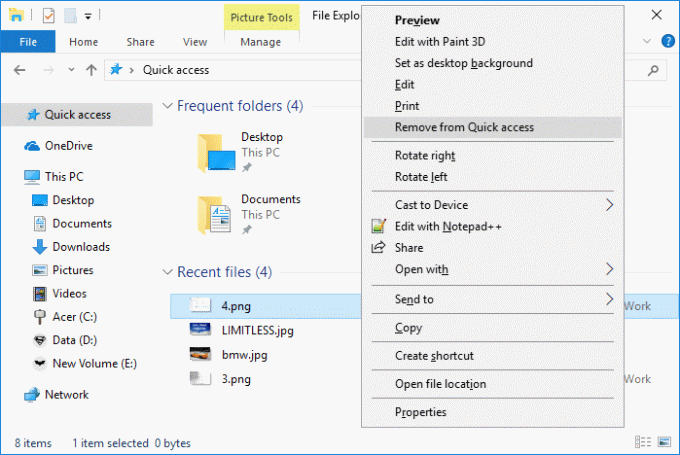
3. سيؤدي هذا إلى إزالة هذا الإدخال المعين من الوصول السريع بنجاح.
موصى به:
- تمكين أو تعطيل تقرير أخطاء Windows في نظام التشغيل Windows 10
- كيفية تغيير تردد الملاحظات في نظام التشغيل Windows 10
- تمكين أو تعطيل سجل بحث مستكشف الملفات في نظام التشغيل Windows 10
- كيفية مسح جميع سجلات الأحداث في عارض الأحداث في نظام التشغيل Windows 10
هذا كل ما في الأمر ، لقد تعلمت بنجاح كيفية مسح محفوظات الملفات الحديثة في مستكشف الملفات في نظام التشغيل Windows 10 ولكن إذا كان لا يزال لديك أي أسئلة بخصوص هذا البرنامج التعليمي ، فلا تتردد في طرحها في قسم التعليقات.



